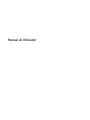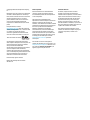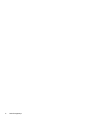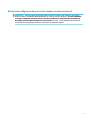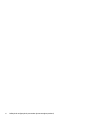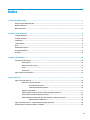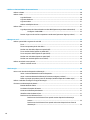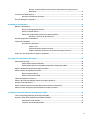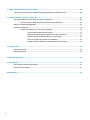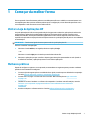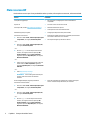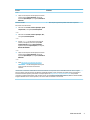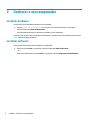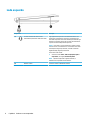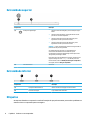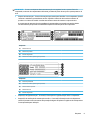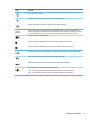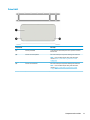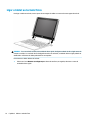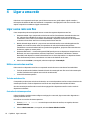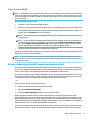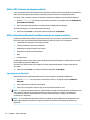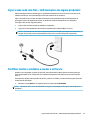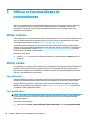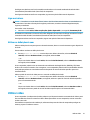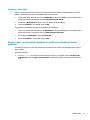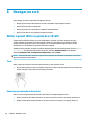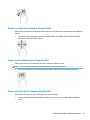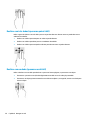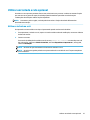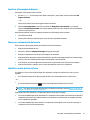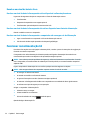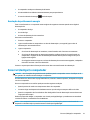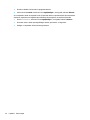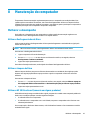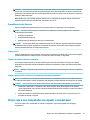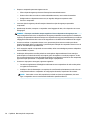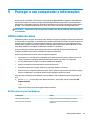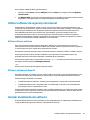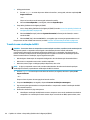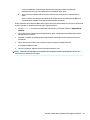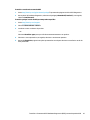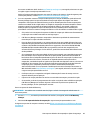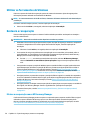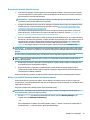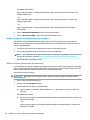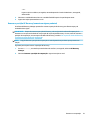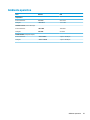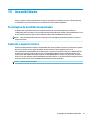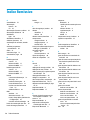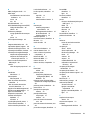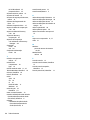Manual do Utilizador

© Copyright 2016 HP Development Company,
L.P.
Bluetooth é uma marca comercial, propriedade
do titular e utilizada pela HP Inc. sob licença.
Intel, Celeron e Pentium são marcas comerciais
da Intel Corporation nos E.U.A. e noutros
países. Windows é uma marca comercial ou
marca comercial registada da Microsoft
Corporation nos Estados Unidos e/ou noutros
países.
Para patentes DTS, consulte
http://patents.dts.com. Fabricado sob licença
da DTS Licensing Limited. DTS, o símbolo e DTS
e o símbolo em conjunto são marcas
comerciais registadas e DTS Studio Sound é
uma marca comercial da DTS, Inc. © DTS, Inc.
Todos os direitos reservados .
As informações contidas neste documento
estão sujeitas a alterações sem aviso prévio. As
únicas garantias que cobrem os produtos e
serviços da HP são estabelecidas
exclusivamente na documentação de garantia
que os acompanha. Neste documento,
nenhuma declaração deverá ser interpretada
como a constituição de garantia adicional. A HP
não se responsabiliza por erros técnicos e
editoriais ou omissões neste documento.
Primeira edição: agosto de 2016
Número de publicação do documento:
903184-131
Aviso do produto
Este manual descreve as funcionalidades
comuns à maioria dos produtos. Algumas
funcionalidades podem não estar disponíveis
no seu computador.
Nem todas as funcionalidades estão
disponíveis em todas as edições ou versões do
Windows. O sistema pode necessitar de
hardware, controladores e/ou software ou BIOS
atualizados e/ou adquiridos em separado para
tirar todo o partido da funcionalidade do
Windows. O Windows 10 é atualizado
automaticamente, uma funcionalidade que
está sempre ativada. Podem ser aplicadas
taxas de fornecedor de serviços de Internet e
poderão existir requisitos adicionais ao longo
do tempo para as atualizações. Consulte
http://www.microsoft.com para mais
informações.
Para aceder aos mais recentes guias ou
manuais do utilizador para o seu produto, vá a
http://www.hp.com/support e selecione o seu
país. Selecione Encontre seu produto e, em
seguida, siga as instruções no ecrã.
Termos de software
Ao instalar, copiar, transferir ou utilizar
qualquer outro produto de software pré-
instalado neste computador, concorda em car
sujeito aos termos deste Contrato de Licença
de Utilizador Final (EULA) HP. Se não aceitar
estes termos de licença, a única solução é
devolver o produto na íntegra, sem ter sido
utilizado (hardware e software), no prazo de 14
dias, para reembolso completo de acordo com
a política de reembolso do vendedor.
Para obter informações adicionais ou para
solicitar um reembolso completo do preço de
compra do computador, contacte o seu
vendedor.

Aviso de segurança
AVISO! Para reduzir a possibilidade de lesões relacionadas com o calor ou o sobreaquecimento do
computador, não coloque o computador diretamente sobre o seu colo ou obstrua as aberturas de ventilação
do ar do computador. Utilize o computador apenas em superfícies planas e rígidas. Não permita que outra
superfície rígida, como uma impressora opcional adjacente, ou uma superfície exível, como travesseiros,
tapetes ou roupas, bloqueiem a circulação de ar. Para além disso, não permita que o transformador entre em
contacto com a pele ou uma superfície suave, tais como travesseiros, tapetes ou roupas durante o
funcionamento. O computador e o transformador estão em conformidade com os limites de temperatura das
superfícies expostas ao utilizador denidos pelo International Standard for Safety of Information Technology
Equipment (IEC 60950-1).
iii

iv Aviso de segurança

Denição de conguração do processador (apenas em alguns produtos)
IMPORTANTE: Alguns produtos estão congurados com um processador Intel® Pentium® série N35xx/
N37xx ou Celeron® série N28xx/N29xx/N30xx/N31xx e sistema operativo Windows®. Se o seu computador
se encontra congurado conforme descrito, não altere a denição de conguração do processador em
mscong.exe de 4 ou 2 processadores para 1 processador. Se o zer, o seu computador não irá reiniciar.
Terá de efetuar uma reposição de fábrica para restaurar as denições originais.
v

vi Denição de conguração do processador (apenas em alguns produtos)

Índice
1 Começar da melhor forma .............................................................................................................................. 1
Visitar a Loja de Aplicações HP .............................................................................................................................. 1
Melhores práticas .................................................................................................................................................. 1
Mais recursos HP .................................................................................................................................................... 2
2 Conhecer o seu computador ............................................................................................................................ 4
Localizar hardware ................................................................................................................................................ 4
Localizar software ................................................................................................................................................. 4
Lado direito ............................................................................................................................................................ 5
Lado esquerdo ....................................................................................................................................................... 6
Ecrã ......................................................................................................................................................................... 7
Extremidade superior ............................................................................................................................................ 8
Extremidade inferior .............................................................................................................................................. 8
Etiquetas ................................................................................................................................................................ 8
3 Utilizar o teclado físico ................................................................................................................................ 10
Componentes do teclado ..................................................................................................................................... 10
Parte superior .................................................................................................................................... 10
Utilizar as teclas de ação ................................................................................................................... 10
Luzes .................................................................................................................................................. 12
Painel tátil ......................................................................................................................................... 13
Ligar o tablet ao teclado físico ............................................................................................................................ 14
4 Ligar a uma rede .......................................................................................................................................... 16
Ligar a uma rede sem os .................................................................................................................................... 16
Utilizar os controlos sem os ............................................................................................................ 16
Tecla do modo de avião .................................................................................................. 16
Controlos do sistema operativo ...................................................................................... 16
Ligar-se a uma WLAN ........................................................................................................................ 17
Utilizar a banda larga móvel HP (somente em alguns produtos) ..................................................... 17
Utilizar GPS (somente em alguns produtos) ..................................................................................... 18
Utilizar dispositivos Bluetooth sem os (somente em alguns produtos) ........................................ 18
Ligar dispositivos Bluetooth ........................................................................................... 18
Ligar a uma rede com os – LAN (somente em alguns produtos) ...................................................................... 19
Partilhar dados e unidades e aceder a software ................................................................................................. 19
vii

5 Utilizar as funcionalidades de entretenimento ............................................................................................... 20
Utilizar a câmara .................................................................................................................................................. 20
Utilizar o áudio ..................................................................................................................................................... 20
Ligar altifalantes ............................................................................................................................... 20
Ligar auscultadores ........................................................................................................................... 20
Ligar auriculares ................................................................................................................................ 21
Utilizar as denições de som ............................................................................................................ 21
Utilizar vídeo ........................................................................................................................................................ 21
Ligar dispositivos de vídeo utilizando um cabo HDMI (apenas em produtos selecionados) ........... 22
Congurar o áudio HDMI ................................................................................................. 23
Detetar e ligar a ecrãs sem os compatíveis com Miracast (apenas em alguns produtos) ............. 23
6 Navegar no ecrã ........................................................................................................................................... 24
Utilizar o painel tátil e os gestos do ecrã tátil ..................................................................................................... 24
Tocar .................................................................................................................................................. 24
Zoom com aproximação de dois dedos ............................................................................................ 24
Deslizar com dois dedos (apenas no painel tátil) ............................................................................. 25
Tocar com dois dedos (apenas no painel tátil) ................................................................................. 25
Tocar com quatro dedos (apenas no painel tátil) ............................................................................. 25
Deslizar com três dedos (apenas no painel tátil) ............................................................................. 26
Deslizar com um dedo (apenas no ecrã tátil) ................................................................................... 26
Utilizar um teclado e rato opcional ..................................................................................................................... 27
Utilizar o teclado no ecrã .................................................................................................................. 27
7 Gerir energia ............................................................................................................................................... 28
Iniciar e sair do modo de Suspensão e Hibernação ............................................................................................. 28
Iniciar e sair manualmente do modo de Suspensão ......................................................................... 28
Iniciar e sair manualmente da Hibernação (somente em alguns produtos) .................................... 29
Denir a proteção por palavra-passe na reativação (saída da Suspensão ou Hibernação) ............ 29
Utilizar o indicador de energia e as opções de energia ....................................................................................... 30
Funcionar com alimentação da bateria ............................................................................................................... 30
Bateria selada de fábrica .................................................................................................................. 30
Localizar informações da bateria ...................................................................................................... 31
Conservar a alimentação da bateria ................................................................................................. 31
Identicar níveis de bateria fraca ...................................................................................................... 31
Resolver um nível de bateria fraco ................................................................................................... 32
Resolver um nível de bateria fraco quando estiver disponível a alimentação
externa ............................................................................................................................ 32
Resolver um nível de bateria fraco quando não estiver disponível uma fonte de
alimentação .................................................................................................................... 32
viii

Resolver um nível de bateria fraco quando o computador não consegue sair da
Hibernação ...................................................................................................................... 32
Funcionar com alimentação CA ........................................................................................................................... 32
Resolução de problemas de energia ................................................................................................. 33
Encerrar (desligar) o computador ....................................................................................................................... 33
8 Manutenção do computador ......................................................................................................................... 35
Melhorar o desempenho ...................................................................................................................................... 35
Utilizar o Desfragmentador de Disco ................................................................................................ 35
Utilizar a Limpeza do Disco ............................................................................................................... 35
Utilizar o HP 3D DriveGuard (somente em alguns produtos) ........................................................... 35
Identicar o modo do HP 3D DriveGuard ........................................................................ 36
Atualizar programas e controladores ................................................................................................................. 36
Limpeza do computador ...................................................................................................................................... 36
Procedimentos de limpeza ................................................................................................................ 37
Limpar o ecrã .................................................................................................................. 37
Limpeza das partes laterais ou superior ........................................................................ 37
Limpar o painel tátil, teclado ou rato (somente em alguns produtos) .......................... 37
Viajar com o seu computador ou expedir o computador .................................................................................... 37
9 Proteger o seu computador e informações ..................................................................................................... 39
Utilizar palavras-passe ........................................................................................................................................ 39
Denir palavras-passe no Windows ................................................................................................. 39
Denir palavras-passe no Setup Utility (Utilitário de Conguração) (BIOS) .................................... 40
Utilizar o Windows Hello (apenas em alguns produtos) ..................................................................................... 40
Utilizar software de segurança da Internet ........................................................................................................ 41
Utilizar software antivírus ................................................................................................................ 41
Utilizar o software de rewall ........................................................................................................... 41
Instalar atualizações de software ....................................................................................................................... 41
Utilizar o HP Touchpoint Manager (somente em alguns produtos) .................................................................... 42
Proteger a sua rede sem os ............................................................................................................................... 42
Efetuar cópias de segurança das suas aplicações de software e informações .................................................. 42
Utilizar um cabo de segurança opcional (apenas em alguns produtos) ............................................................. 42
10 Utilizar o Setup Utility (Utilitário de Conguração) (BIOS) ............................................................................. 43
Iniciar o Setup Utility (Utilitário de Conguração) (BIOS) ................................................................................... 43
Atualizar o Setup Utility (Utilitário de Conguração) (BIOS) ............................................................................... 43
Determinar a versão do BIOS ............................................................................................................ 43
Transferir uma atualização do BIOS .................................................................................................. 44
ix

11 Utilizar o HP PC Hardware Diagnostics (UEFI) ................................................................................................ 46
Transferir a ferramenta HP PC Hardware Diagnostics (UEFI) para um dispositivo USB ..................................... 46
12 Cópia de segurança, restauro e recuperação ................................................................................................. 48
Criar suportes de dados de recuperação e cópias de segurança ........................................................................ 48
Criar suporte de dados HP Recovery (somente em alguns produtos) ............................................. 48
Utilizar as ferramentas do Windows ................................................................................................................... 50
Restauro e recuperação ....................................................................................................................................... 50
Efetuar a recuperação com o HP Recovery Manager ........................................................................ 50
O que precisa de saber antes de começar ...................................................................... 51
Utilizar a partição HP Recovery (somente em alguns produtos) ................................... 51
Utilizar o suporte de dados HP Recovery para recuperar .............................................. 52
Alterar a sequência de arranque do computador ........................................................... 52
Remover a partição HP Recovery (somente em alguns produtos) ................................ 53
13 Especicações ........................................................................................................................................... 54
Potência de entrada ............................................................................................................................................. 54
Ambiente operativo ............................................................................................................................................. 55
14 Descarga eletrostática ............................................................................................................................... 56
15 Acessibilidade ........................................................................................................................................... 57
Tecnologias de assistência suportadas ............................................................................................................... 57
Contacte o suporte técnico .................................................................................................................................. 57
Índice Remissivo ............................................................................................................................................. 58
x

1 Começar da melhor forma
Este computador é uma ferramenta poderosa concebida para melhorar o trabalho e o entretenimento. Leia
este capítulo para saber quais as melhores práticas após a conguração, coisas divertidas para fazer com o
seu computador e onde encontrar recursos adicionais HP.
Visitar a Loja de Aplicações HP
A Loja de Aplicações HP oferece uma grande seleção dos jogos mais conhecidos, aplicações de música e de
entretenimento, aplicações de produtividade e aplicações exclusivas da HP que pode transferir para o
ambiente de trabalho. A seleção é atualizada regularmente e inclui ofertas regionais assim como ofertas
especícas do país. Não se esqueça de visitar frequentemente a Loja de Aplicações HP para ver as novidades e
as atualizações.
IMPORTANTE: Tem de estar ligado à Internet para aceder à Loja de Aplicações HP.
Para ver e transferir uma aplicação:
1. Selecione o botão Iniciar e, em seguida, selecione a aplicação Loja.
– ou –
Selecione o ícone de Loja junto à caixa de procura da barra de tarefas.
2. Selecione a aplicação que quer transferir e depois siga as instruções apresentadas no ecrã. Quando a
transferência terminar, a aplicação aparece no ecrã Todas as aplicações.
Melhores práticas
Depois de congurar e registar o seu computador, recomendamos os seguintes passos para tirar o máximo
partido do seu investimento inteligente:
●
Crie uma cópia de segurança da sua unidade de disco rígido, criando suportes de dados de recuperação.
Consulte Cópia de segurança, restauro e recuperação na página 48.
●
Se ainda não o fez, ligue-o a uma rede com ou sem os. Mais informações em Ligar a uma rede
na página 16.
●
Familiarize-se com o hardware e o software do computador. Para obter mais informações, consulte
Conhecer o seu computador na página 4 e Utilizar as funcionalidades de entretenimento
na página 20.
●
Atualize ou adquira o software antivírus. Consulte Utilizar software antivírus na página 41.
Visitar a Loja de Aplicações HP 1

Mais recursos HP
Para localizar recursos que forneçam detalhes sobre o produto, informações e muito mais, utilize esta tabela.
Recurso Conteúdos
Instruções de conguração
●
Descrição geral da conguração e das funcionalidades do
computador
Suporte HP
Para suporte HP, consulte http://www.hp.com/support.
●
Conversar online com um técnico da HP
●
Números de telefone de suporte
●
Localizações do centro de assistência da HP
Manual de Segurança e Conforto
Para aceder a este manual:
▲
Selecione o botão Iniciar, Todas as aplicações, Ajuda
e Suporte HP e, em seguida, Documentação HP.
– ou –
▲
Selecione o botão Iniciar, Todas as aplicações, HP e,
em seguida, Documentação HP.
– ou –
▲
Escreva support na caixa de procura da barra de
tarefas e, em seguida, selecione a aplicação HP
Support Assistant. Selecione Meu computador,
seguido do separador Especicações e, em seguida,
Manuais do Utilizador.
– ou –
▲
Clique no ícone de ponto de interrogação na barra de
tarefas. Selecione Meu computador, seguido do
separador Especicações e, em seguida, Manuais do
Utilizador.
– ou –
▲
Visite http://www.hp.com/ergo.
IMPORTANTE: Tem de estar ligado à Internet para
aceder à versão mais recente do manual do
utilizador.
●
Conguração adequada da estação de trabalho
●
Diretrizes para hábitos de postura e de trabalho que aumentam o
seu conforto e diminuem o risco de lesões
●
Informações de segurança mecânica e elétrica
Avisos de Regulamentação, Segurança e Ambiente
Para aceder a este documento:
▲
Selecione o botão Iniciar, Todas as aplicações, Ajuda
e Suporte HP e, em seguida, Documentação HP.
– ou –
▲
Selecione o botão Iniciar, Todas as aplicações, HP e,
em seguida, Documentação HP.
– ou –
▲
Escreva support na caixa de procura da barra de
tarefas e, em seguida, selecione a aplicação HP
Support Assistant. Selecione Meu computador,
seguido do separador Especicações e, em seguida,
Manuais do Utilizador.
●
Avisos de regulamentação importantes, incluindo informações
sobre a correta eliminação de baterias, se necessário.
2 Capítulo 1 Começar da melhor forma

Recurso Conteúdos
– ou –
▲
Clique no ícone de ponto de interrogação na barra de
tarefas. Selecione Meu computador, seguido do
separador Especicações e, em seguida, Manuais do
Utilizador.
Garantia Limitada*
Para aceder a este documento:
▲
Selecione o botão Iniciar, Todas as aplicações, Ajuda
e Suporte HP e, em seguida, Documentação HP.
– ou –
▲
Selecione o botão Iniciar, Todas as aplicações, HP e,
em seguida, Documentação HP.
– ou –
▲
Escreva support na caixa de procura da barra de
tarefas e, em seguida, selecione a aplicação HP
Support Assistant. Selecione Meu computador,
seguido do separador Especicações e, em seguida,
Manuais do Utilizador.
– ou –
▲
Clique no ícone de ponto de interrogação na barra de
tarefas. Selecione Meu computador, seguido do
separador Especicações e, em seguida, Manuais do
Utilizador.
– ou –
▲
Visite http://www.hp.com/go/orderdocuments.
IMPORTANTE: Tem de estar ligado à Internet para
aceder à versão mais recente do manual do
utilizador.
●
Informações de garantia especícas sobre este computador
*Pode encontrar a Garantia Limitada HP nos manuais do utilizador no seu produto e/ou no CD ou DVD incluído na caixa. Em alguns
países ou regiões, a HP pode fornecer uma Garantia Limitada HP impressa na caixa. Para países ou regiões em que a garantia não é
fornecida no formato impresso, pode solicitar uma cópia impressa em http://www.hp.com/go/orderdocuments. Para produtos
comprados na região da Ásia-Pacíco, pode contactar a HP por escrito através da morada POD, PO Box 161, Kitchener Road Post Oice,
Singapore 912006. Inclua o nome do produto, o seu nome e número de telefone e a sua morada.
Mais recursos HP 3

2 Conhecer o seu computador
Localizar hardware
Para descobrir qual o hardware instalado no seu computador:
▲
Escreva gestor de dispositivos na caixa de procura da barra de tarefas e, em seguida,
selecione a aplicação
Gestor de dispositivos.
Verá uma listagem de todos os dispositivos instalados no seu computador.
Para obter informações sobre os componentes de hardware e o número de versão do BIOS do sistema, prima
fn+esc (apenas em alguns produtos).
Localizar software
Para consultar uma lista do software instalado no computador:
▲
Selecione o botão Iniciar e, em seguida, selecione a aplicação Todas as aplicações.
– ou –
Clique com o botão direito no botão Iniciar e, em seguida, selecione Programas e Funcionalidades.
4 Capítulo 2 Conhecer o seu computador

Lado direito
Componente Descrição
(1) Leitor de cartões de memória Micro SD Lê cartões de memória opcionais que lhe permitem
armazenar, gerir, partilhar ou aceder a informações.
Para inserir um cartão:
1.
Segure o cartão com a etiqueta voltada para cima e com
os conectores virados para o computador.
2.
Insira o cartão no leitor de cartões de memória e, de
seguida, empurre o cartão até estar rmemente
encaixado.
Para remover um cartão:
▲
Pressione o cartão e, em seguida, remova-o do leitor de
cartões de memória.
(2) Porta micro-HDMI Liga o computador a um dispositivo de vídeo ou áudio
opcional, tal como uma televisão de alta denição ou
qualquer componente digital ou áudio compatível, ou um
dispositivo HDMI (High-Denition Multimedia Interface -
Interface Multimédia de Alta Denição) de alta velocidade.
(3) Luz do transformador e da bateria
●
Branca: o transformador está ligado e a bateria está
completamente carregada.
●
Branca intermitente: o transformador está desligado e o
nível da bateria é fraco.
●
Amarela: o transformador está ligado e a bateria está a
carregar.
●
Apagada: a bateria não está a carregar.
(4) Conector de alimentação da porta USB Type-C Liga um dispositivo USB com um conector Type-C a um
transformador para fornecer energia ao computador e
permitir a transferência de dados.
NOTA: Poderão ser necessários adaptadores (adquiridos
separadamente).
(5) Porta USB 3.0 Permite ligar um dispositivo USB opcional, como um teclado,
um rato, uma unidade externa, uma impressora, um scanner
ou um hub USB.
Lado direito 5

Lado esquerdo
Componente Descrição
(1) Tomada combinada de saída de áudio
(auscultadores)/entrada de áudio (microfone)
Liga equipamentos opcionais como altifalantes estéreo com
alimentação, auscultadores, auriculares, auscultadores com
microfone incorporado ou um cabo de áudio para televisão. Liga
também um microfone de auricular opcional. Esta tomada não
suporta microfones independentes opcionais.
AVISO! Para reduzir o risco de danos físicos, ajuste o volume
antes de colocar os auscultadores ou os auriculares. Para obter
informações de segurança adicionais, consulte os Avisos de
Regulamentação, Segurança e Ambiente.
Para aceder a este manual:
▲
Selecione o botão Iniciar, Todas as aplicações, Ajuda e
Suporte HP e, em seguida, Documentação HP.
NOTA: Quando um dispositivo é ligado à tomada, os
altifalantes do computador são desativados.
(2) Botão do volume Controla o volume do altifalante no tablet.
6 Capítulo 2 Conhecer o seu computador

Ecrã
Componente Descrição
(1) Antenas WLAN (2)* Enviam e recebem sinais da comunicação sem os para comunicar
com as redes locais sem os (WLAN).
(2) Câmara
NOTA: Este computador inclui uma segunda
câmara na parte posterior da tampa do monitor.
Permite-lhe conversação em vídeo, gravar vídeo e gravar imagens
paradas. Para utilizar a câmara, consulte Utilizar a câmara
na página 20.
(3) Luz da câmara Acesa: a câmara encontra-se em utilização.
(4) Altifalantes (2) Produzem som.
(5) Câmara traseira Permite-lhe conversação em vídeo, gravar vídeo e gravar imagens
paradas. Para utilizar a câmara, consulte Utilizar a câmara
na página 20.
* As antenas não são visíveis do exterior do computador e a localização da antena varia. Para transmissões otimizadas, mantenha
desobstruídas as áreas à volta das antenas.
Para ver os avisos de regulamentação sobre dispositivos sem os, consulte a secção Avisos de Regulamentação, Segurança e
Ambiente que se aplica ao seu país ou região.
Para aceder a este manual:
▲
Selecione o botão Iniciar, Todas as aplicações, Ajuda e Suporte HP e, em seguida, Documentação HP.
Ecrã 7

Extremidade superior
Componente Descrição
(1) Botão para ligar/desligar
●
Quando o tablet está desligado, prima o botão para ligar o
tablet.
●
Quando o tablet está ligado, prima ligeiramente o botão
para iniciar o modo de Suspensão.
●
Quando o tablet está em modo de Suspensão, prima
ligeiramente o botão para sair desse modo.
●
Quando o tablet está em modo de Hibernação, prima
ligeiramente o botão para sair desse modo.
CUIDADO: Premir continuamente o botão de energia resulta na
perda de informações não guardadas.
Se o tablet deixou de responder e os procedimentos de
encerramento do Windows não forem ecazes, prima
continuamente o botão para ligar/desligar durante pelo menos
10 segundos para desligar o tablet.
Para saber mais sobre as denições de energia, consulte as suas
opções de energia. Escreva energia na caixa de procura da
barra de tarefas, selecione Denições de energia e suspensão e,
em seguida, selecione Energia e suspensão.
(2) Microfone interno Grava som.
Extremidade inferior
Componente Descrição
(1) Posições de alinhamento (2) Alinhe o teclado com a ligação correta ao tablet.
(2) Porta de ancoragem Liga o tablet à base do teclado.
Etiquetas
As etiquetas axadas no computador contêm informações de que pode necessitar para resolver problemas no
sistema ou levar o computador para o estrangeiro.
8 Capítulo 2 Conhecer o seu computador

IMPORTANTE: Procure as etiquetas descritas nesta secção nos seguintes locais: na parte inferior do
computador, no interior do compartimento da bateria, por baixo da porta de serviço ou na parte posterior do
ecrã.
●
Etiqueta de manutenção – Fornece informações importantes para identicar o seu computador. Quando
contactar a assistência, provavelmente ser-lhe-á pedido o número de série e talvez o número de
produto ou o número do modelo. Localize estes números antes de contactar o suporte técnico.
A sua etiqueta de manutenção será semelhante às apresentadas nos exemplos mostrados abaixo.
Consulte a ilustração que mais se assemelha à etiqueta de manutenção do seu computador.
Componente
(1) Número de série
(2) Número do produto
(3) Período de garantia
(4) Número do modelo (apenas alguns produtos)
Componente
(1) Nome do produto HP
(2) Número do modelo (apenas alguns produtos)
(3) Número de ID do produto
(4) Número de série
(5) Período de garantia
●
Etiqueta(s) de regulamentação – Fornece(m) informações de regulamentação sobre o computador.
●
Etiqueta(s) de certicação da comunicação sem os – Fornece(m) informações sobre os dispositivos
sem os opcionais e sobre as marcas de aprovação de alguns dos países ou regiões onde os dispositivos
foram aprovados para utilização.
Etiquetas 9

3 Utilizar o teclado físico
Componentes do teclado
Parte superior
Componente Descrição
(1) Tecla esc Apresenta informações do sistema quando premida em conjunto
com a tecla fn.
(2) Tecla fn Executa funções do sistema utilizadas com frequência quando
premida em combinação com a tecla esc, teclas de ação ou a
barra de espaço.
(3) Tecla do Windows Apresenta o menu Iniciar.
(4) Teclas de ação Executam funções do sistema frequentemente utilizadas.
NOTA: Em alguns produtos, a tecla de ação f5 liga ou desliga a
funcionalidade de teclado retroiluminado com radiância.
Utilizar as teclas de ação
●
Uma tecla de ação executa uma função atribuída.
●
O ícone em cada uma das teclas de ação indica a função atribuída a essa tecla.
10 Capítulo 3 Utilizar o teclado físico
A página está carregando...
A página está carregando...
A página está carregando...
A página está carregando...
A página está carregando...
A página está carregando...
A página está carregando...
A página está carregando...
A página está carregando...
A página está carregando...
A página está carregando...
A página está carregando...
A página está carregando...
A página está carregando...
A página está carregando...
A página está carregando...
A página está carregando...
A página está carregando...
A página está carregando...
A página está carregando...
A página está carregando...
A página está carregando...
A página está carregando...
A página está carregando...
A página está carregando...
A página está carregando...
A página está carregando...
A página está carregando...
A página está carregando...
A página está carregando...
A página está carregando...
A página está carregando...
A página está carregando...
A página está carregando...
A página está carregando...
A página está carregando...
A página está carregando...
A página está carregando...
A página está carregando...
A página está carregando...
A página está carregando...
A página está carregando...
A página está carregando...
A página está carregando...
A página está carregando...
A página está carregando...
A página está carregando...
A página está carregando...
A página está carregando...
A página está carregando...
-
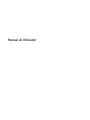 1
1
-
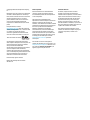 2
2
-
 3
3
-
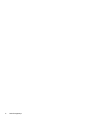 4
4
-
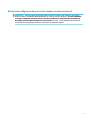 5
5
-
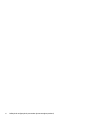 6
6
-
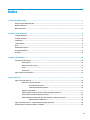 7
7
-
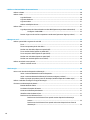 8
8
-
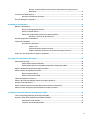 9
9
-
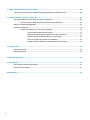 10
10
-
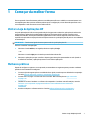 11
11
-
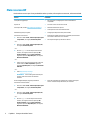 12
12
-
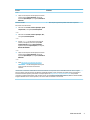 13
13
-
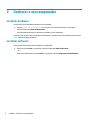 14
14
-
 15
15
-
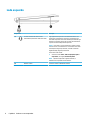 16
16
-
 17
17
-
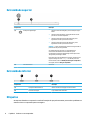 18
18
-
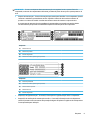 19
19
-
 20
20
-
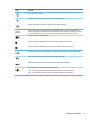 21
21
-
 22
22
-
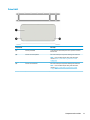 23
23
-
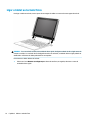 24
24
-
 25
25
-
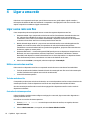 26
26
-
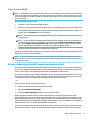 27
27
-
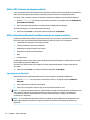 28
28
-
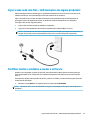 29
29
-
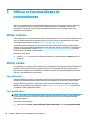 30
30
-
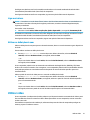 31
31
-
 32
32
-
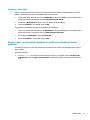 33
33
-
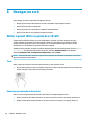 34
34
-
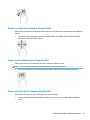 35
35
-
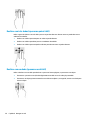 36
36
-
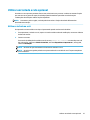 37
37
-
 38
38
-
 39
39
-
 40
40
-
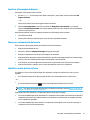 41
41
-
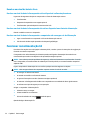 42
42
-
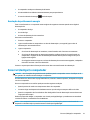 43
43
-
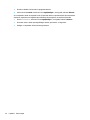 44
44
-
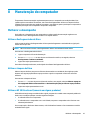 45
45
-
 46
46
-
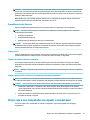 47
47
-
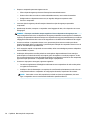 48
48
-
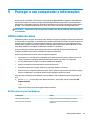 49
49
-
 50
50
-
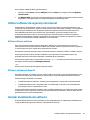 51
51
-
 52
52
-
 53
53
-
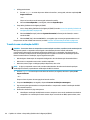 54
54
-
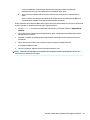 55
55
-
 56
56
-
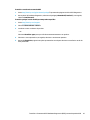 57
57
-
 58
58
-
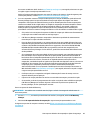 59
59
-
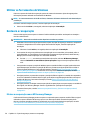 60
60
-
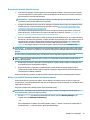 61
61
-
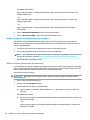 62
62
-
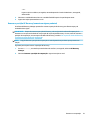 63
63
-
 64
64
-
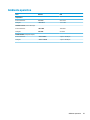 65
65
-
 66
66
-
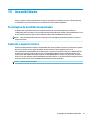 67
67
-
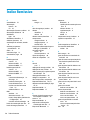 68
68
-
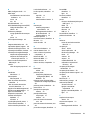 69
69
-
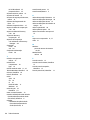 70
70
HP x2 210 G2 Detachable PC Manual do usuário
- Tipo
- Manual do usuário
- Este manual também é adequado para
Artigos relacionados
-
HP ENVY 13-ab000 Notebook PC Manual do usuário
-
HP OMEN 15-ax216ur Laptop PC Manual do usuário
-
HP 17-p100 Notebook PC series Manual do usuário
-
HP OMEN - 17-w100nx Manual do usuário
-
HP OMEN Laptop PC - 17-w033dx (ENERGY STAR) Manual do usuário
-
HP 14-af100 Notebook PC series Manual do usuário
-
HP ZBook 15 G2 Mobile Workstation Guia rápido
-
HP 15q-aj100 Notebook PC series Manual do usuário
-
HP x2 210 G1 Detachable PC Manual do usuário
-
HP Pro Tablet 10 EE G1 Manual do usuário